Hide WhatsApp Chats: En ultimat guide
WhatsApp är världens mest populära meddelandeapplikation med häpnadsväckande 2 miljarder användare av appen. Appen är känd för sin starka end-to-end-kryptering som fungerar som ett okrossbart digitalt lås som håller användarens personliga information och meddelanden säkra. Även om appens krypteringsteknik skyddar dig från hackare och internetsårbarheter, kan den inte hjälpa dig att undvika nyfikna ögon som lurar runt dig.
Om du vill se dina dagliga konversationer och bli av med den äldre konversationen utan att ta bort dem, dölj dessa WhatsApp-chattar. Jag kommer att presentera fantastiska funktioner som hjälper dig att dölja dina WhatsApp-chattar på iPhone och Android utan att behöva ta bort någon av dina chattposter. Du kan också lära dig hur du säkerhetskopierar och läs WhatsApp-chattar på datorn.

Del 1. Hur döljer man WhatsApp-chattar med arkivfunktion på iPhone och Android?
Arkivfunktionen i WhatsApp är en funktion som precis byggts för den typ av situation vi befinner oss i just nu, så att du kan dölja specifika konversationer från appfönstret. Med den här funktionen kan du enkelt få tillbaka dina chattar vid ett senare tillfälle.
Del 1.1 Berätta hur du döljer WhatsApp-chattar med arkivfunktion på iPhone.
Steg 1. Öppna WhatsApp
Steg 2. Välj chatten du vill arkivera och dra fingret åt vänster precis som ett svep så kommer du att presenteras med några alternativ
Steg 3. Nu i alternativen ser du knappen ‘Arkiv’ med en arkivikon, tryck bara på den.
Steg 4. Alla valda chattar kommer att tas bort från appskärmlistan

Del 1.2 Berätta hur du döljer WhatsApp-chatt och alla WhatsApp-chattar på Android-enheter.
Steg 1. Öppna WhatsApp på din Android-enhet
Steg 2. Välj chatten du vill arkivera genom att trycka länge på den specifika chatten, den kommer att markeras och du kommer att presenteras med några alternativ i toppmenyn
Steg 3. I toppmenyn ser du en ‘Arkiv’-knapp bredvid det prickade menyalternativet, klicka på den och din chatt kommer att arkiveras
Steg 4. Specifika chattar kommer omedelbart att tas bort från listan och visas på appens huvudchattskärm
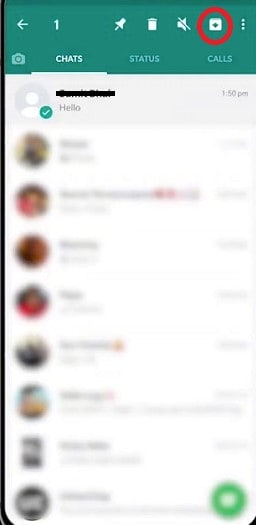
Arkivera alla chattar
Om du vill arkivera alla chattar samtidigt, följ instruktionerna nedan
Steg 1. Öppna menyn från det övre högra hörnet
Steg 2. Klicka på ‘Inställningar’ och sedan ‘Chattar’ och gå till sist till ‘Chatthistorik’
Steg 3. Välj ‘Arkivera alla chattar’ och när du uppmanas att verifiera ditt val trycker du på ‘OK’.
Steg 4. Alla dina chattar från WhatsApp kommer att döljas effektivt

Notera:
Steg 1. Denna process kommer inte att radera chatten permanent. Chatten är fortfarande på telefonen och kan hämtas när som helst.
Steg 2. Du skapar inte en säkerhetskopia av chatten på SD-kortet eller molnet med den här funktionen.
Steg 3. Chatten kommer att dyka upp igen om just den kontakten skickar ett meddelande och kommer inte längre att döljas från appskärmen.
Steg 4. Du kan hitta arkiverade chattmeddelanden på din enhet. På Android kan de arkiverade meddelandena öppnas från botten av skärmen medan du på en iPhone hittar meddelandena i toppmenyn.
Del 2. Hur döljer man WhatsApp-chattar med GBWhatsApp-appen?
GBWhatsApp är en modifierad och förbättrad version av WhatsApp utvecklad av XDA-utvecklare. Erbjuder mer funktionalitet och anpassningsbara inställningar. GBWhatsApp installeras på den befintliga versionen av WhatsApp på din mobila enhet och låter dig komma åt flera inställningar och funktioner.
GBWhatsApp-modversionen introducerar flera funktioner som att anpassa temat och estetik, minskar WhatsApp-filstorleken samtidigt som du kan skicka större filer än den officiella appen tillåter, DND (stör ej) läge, fullständig integritetskontroll, schemalägg meddelanden, fixar även vissa av de vanliga buggarna i appen för att effektivisera användbarheten av WhatsApp-appen.
Nu kommer vi till huvudpunkten och låt oss se hur man döljer WhatsApp-chattar med GBWhatsApp. Stegen är:
Steg 1. Hämta och installera gbwhatsapp
Steg 2. Öppna nu appen och gå till chatten du vill dölja
Steg 3. Välj och håll den specifika chatten du vill dölja
Steg 4. När du har valt, gå till alternativmenyn i toppmenyn med tre punkter
Steg 5. En rullgardinsmeny kommer att visas med ‘Göm alternativ’ där
Steg 6. Klicka på dölj alternativet och du kommer att bli ombedd att verifiera genom att skapa ett nytt mönster för att komma åt de dolda chattarna senare
Steg 7. När verifieringen är klar kommer dina valda chattar att döljas framgångsrikt
Del 3. Hur man återställer dolda WhatsApp-chattar?
Om du använder funktionen Arkivera chatt i WhatsApp-applikationen kan du följa stegen nedan för att avarkivera meddelanden.
Hur man avarkiverar meddelanden på Android
Steg 1. Rulla ner till botten av chatten och öppna Arkiverade chattar
Steg 2. Välj den specifika chatt du vill återställa, tryck och håll ned för att välja chatten
Steg 3. Du kommer att presenteras med en avarkiveringsikon i den övre raden
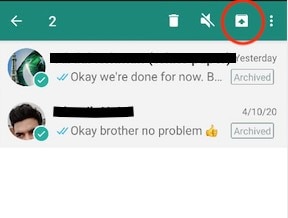
Hur man avarkiverar meddelanden på iPhone
Steg 1. Öppna WhatsApp och dra ner din chattskärm för att avslöja de arkiverade chattarna
Steg 2. Svep nu åt höger för den chatt du vill ta bort från arkivet och tryck på knappen för att ta bort arkivet
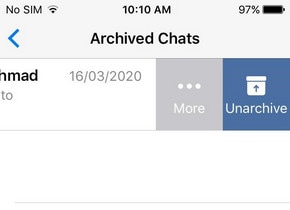
Återställ dolda chattar på GBWhatsApp
Om du använde GBWhatsApp för att dölja dina meddelanden effektivt. Så här återställer du dina dolda meddelanden.
Steg 1. Öppna GBWhatsApp och tryck på WhatsApp-texten på skärmens övre vänstra hörn
Steg 2. Så fort du trycker på där kommer du att presenteras med mönsterskärmen, rita ditt mönster för att verifiera din äkthet
Steg 3. Efter autentisering kommer du att presenteras med de dolda chattarna
Steg 4. För att få dessa chattar att visas, välj den specifika chatten genom att trycka och hålla ned, sedan från menyikonen måste du trycka på ‘Markera chatten som synlig’.
Steg 5. Alla valda chattar kommer att döljas och presenteras för dig på huvudskärmen i GBWhatsApp som vanliga chattar
Del 4. WhatsApp Chat Backup på PC – DrFoneTool – WhatsApp Transfer
Nu går vi vidare till den bästa lösningen som är tillgänglig för dig för att säkert och effektivt dölja dina WhatsApp-chattar och återställa dem när du vill. Verktyget jag kommer att utforska erbjuder dig inte bara möjligheten att säkerhetskopiera och läsa dina chattar på PC.
Du har nu möjlighet DrFoneTool – WhatsApp Transfer låter dig säkerhetskopiera alla dina WhatsApp-chattar och data till din PC med ett enkelt och okomplicerat användarvänligt gränssnitt. Detta fantastiska verktyg från Wondershare Technology Group erbjuder inte bara säkerhetskopiering av dina WhatsApp-data, med hjälp av programvaran DrFoneTool kan du också återställa dina data till samma eller någon annan enhet senare, samt erbjuda dig möjligheten att överföra WhatsApp-data från iOS till iOS enhet, iOS till Android och vice versa.
För att påskynda din WhatsApp-säkerhetskopiering och återställningsprocess kommer jag att ge ut de exakta stegen som krävs för att du ska få WhatsApp-chattar och bilagor säkert från Android eller iOS till din PC.
Starta nedladdning Starta nedladdning
Steg 1: Starta DrFoneTool verktygslåda och du kommer att presenteras med ett snyggt gränssnitt med många alternativ för att lösa många problem med mobila enheter. Välj det ljusblå alternativet ‘WhatsApp Transfer’ i det högra hörnet.

Steg 2: På nästa skärm kommer du att presenteras med några coola funktioner som denna verktygslåda är. Vi kommer att utföra en backup WhatsApp-chatt på datorn med DrFoneTools WhatsApp Transfer-funktion. Så valde alternativet ‘Säkerhetskopiera WhatsApp-meddelanden’.

Steg 3: Anslut din Android- eller iOS-enhet, beroende på vilken du vill säkerhetskopiera från. Verktyget kommer automatiskt att upptäcka din enhet och starta WhatsApp-säkerhetskopieringsprocessen utan någon inmatning som krävs från din sida.
Steg 4: Eftersom säkerhetskopieringen startade automatiskt kommer den att slutföras av sig själv och du kommer att meddelas av verktyget när den är klar.
För iPhone-säkerhetskopiering, om du vill kontrollera säkerhetskopieringsfilerna kan du klicka på alternativet ‘Visa den’ i programfönstret. Om det finns mer än en WhatsApp backup-fil kan du välja vilken du vill se. När du öppnar en specifik WhatsApp backup-fil kommer du att se alla detaljer. Om du vill exportera säkerhetskopian till din dator från programvaran eller vill återställa den till din enhet, gör du det härifrån.

Slutsats
Den här arkiveringsfunktionen på iPhone och Android-telefoner underlättar för dig att dölja en eller alla WhatsApp-chattar. Det gör det möjligt att dölja chattarna med GBWhatsApp-appen utan arkiv. Det är lätt att visa dem efter att du har tagit bort chattarna. Du kan använda programvaran DrFoneTool för att läsa WhatsApp-chattar på din dator även om de är dolda på telefonen. Detta verktyg är en enkel lösning med lättanvänt gränssnitt för även de minst tekniska användare kan använda för att säkra sina chattar.
Senaste artiklarna